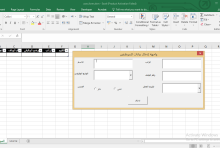أهمية تجربة المستخدم في تصميم المواقع الحديثة
في عالم تصميم وتطوير الويب الحديث، تتجلى أهمية تجربة المستخدم كعنصر أساسي في نجاح أي موقع إلكتروني، خاصة مع تزايد المنافسة وارتفاع توقعات الزوار نحو تصفح أكثر سلاسة وسهولة. من بين التقنيات التي أثبتت فعاليتها في تحسين تجربة المستخدم، تبرز خاصية التصفح الثابت أو ما يُعرف بـ “Sticky Navigation”، التي تُعنى بتثبيت شريط التنقل أو القوائم الرئيسية في مكان ثابت على الصفحة أثناء التمرير، بحيث يظل مرئيًا دائمًا أمام عيني المستخدم بغض النظر عن طول الصفحة أو كمية المحتوى المعروضة. هذه الخاصية، التي أصبحت من أساسيات تصميم واجهات المواقع الحديثة، تسهم بشكل مباشر في تسهيل الوصول إلى الأقسام المهمة، وتقليل زمن البحث عن الروابط، وتعزيز بقاء المستخدم على الموقع لفترة أطول، مما ينعكس إيجابًا على معدلات التحويل وتفاعل الزوار مع المحتوى.
عندما نتحدث عن تطبيق خاصية التصفح الثابت على منصة ووردبريس، فإننا نتناول عملية تقنية تتطلب فهمًا دقيقًا لهيكل القالب، وإمكانيات التخصيص، بالإضافة إلى استخدام أدوات التطوير من CSS وJavaScript. فـ ووردبريس، كنظام إدارة محتوى مفتوح المصدر، يوفر مرونة عالية في التخصيص، مع دعم واسع من قبل المطورين والمصممين، مما يسهل إضافة وتحسين خصائص الموقع بشكل لا يؤثر على الأداء ويضمن التوافق مع مختلف الأجهزة والمتصفحات.
التحقق من دعم القالب لخاصية التصفح الثابت
قبل أن تبدأ في تطبيق تقنية التصفح الثابت، من الضروري أولًا أن تتأكد من أن قالب ووردبريس الذي تستخدمه يدعم هذه الخاصية بشكل مدمج أو يمكن تفعيله بسهولة. بعض القوالب تأتي مهيأة مسبقًا لتمكين هذا السلوك من خلال خيارات مدمجة في لوحة التحكم، حيث توفر إعدادات محددة لتفعيل أو إيقاف التصفح الثابت دون الحاجة إلى تعديل الكود يدوياً. ويمكن التحقق من ذلك عبر مراجعة توثيق القالب أو استعراض إعداداته من خلال لوحة التحكم في ووردبريس، حيث غالبًا ما يتم تصنيفها ضمن خيارات التخصيص أو استايلات الموقع.
أما في حال عدم وجود دعم مباشر، فيصبح الخيار هو تعديل الكود اليدوي. هنا، يتطلب الأمر فهمًا لهيكلية القالب وتحديد العنصر الذي يمثل شريط التنقل، عادةً ما يكون <nav> أو <header>، ومن ثم تعديل أو إضافة أكواد CSS وJavaScript لتحقيق التأثير المطلوب. هذه العملية تتطلب أيضًا معرفة كيفية التعامل مع ملفات القالب، وخصوصًا ملف الستايل (style.css) وملفات الجافا سكريبت المرتبطة.
تعديل ملف الستايل (style.css) لتحقيق التصفح الثابت
الخطوة الأساسية في تطبيق خاصية التصفح الثابت تتمثل في تعديل ملف التنسيق الرئيسي للقالب، والذي يُعرف غالبًا باسم style.css. للوصول إليه، يمكن عبر لوحة تحكم ووردبريس أن تتجه إلى قسم “المظهر” ثم “محرر القوالب” أو “محرر CSS”، أو من خلال الوصول إلى ملفات الموقع عبر بروتوكول FTP أو مدير الملفات الخاص بالاستضافة. عند فتح الملف، يتم إضافة قواعد CSS مخصصة لضبط سلوك العنصر الذي يمثل شريط التنقل.
كتابة كود CSS الخاص بالتصفح الثابت
/* تثبيت شريط التنقل أثناء التمرير */
.sticky-navigation {
position: fixed;
top: 0;
width: 100%;
z-index: 1000;
background-color: #ffffff; /* يمكن تغييره ليتناسب مع تصميم الموقع */
box-shadow: 0px 2px 5px rgba(0, 0, 0, 0.1); /* لإضافة ظل لمنح مظهر أنيق */
transition: all 0.3s ease; /* لتحسين الانتقالات عند التفعيل أو الإلغاء */
}
ينبغي تخصيص القيم حسب تصميم الموقع، مع مراعاة أن يكون z-index عاليًا بما يكفي لضمان بقاء الشريط فوق المحتوى الآخر، وأن يكون لون الخلفية مناسبًا ليتناغم مع التصميم العام للموقع. كما يمكن إضافة خصائص CSS أخرى مثل الهوامش padding أو الحدود border لتحسين المظهر.
تحديد العنصر القابل للتثبيت
بعد إعداد الكود، من الضروري تحديد العنصر الذي سيتم جعله ثابتًا، وهو غالبًا عنصر <nav> أو <header> حسب هيكل الصفحة. عليك استبدال اسم الصنف في الكود أو تحديد الهوية (ID) الخاص بالعنصر، مثلاً:
<nav id="main-navbar">...</nav>ثم، في كود CSS، تستخدم المعرف (ID) أو الصنف (class) المناسب، على سبيل المثال:
.sticky-navigation {
/* القواعد هنا */
}
ويجب تحديث كود JavaScript لاحقًا ليعمل بشكل متوافق مع الهوية أو الصنف الذي قمت بتحديده.
تفعيل التصفح الثابت باستخدام JavaScript
في بعض الحالات، يتطلب تفعيل خاصية التصفح الثابت استخدام جافا سكريبت لضبط سلوك العنصر عند التمرير. يمكن إضافة الكود التالي في ملف جافا سكريبت مستقل، أو في نفس ملف الستايل إذا كانت منصة ووردبريس تسمح بذلك، أو من خلال إضافة كود عبر أدوات التخصيص المدمجة.
// تفعيل التصفح الثابت
window.onscroll = function() {
stickyNavigation();
};
function stickyNavigation() {
var navbar = document.getElementById('main-navbar'); // استبدل باسم الهوية الصحيح
var stickyPoint = navbar.offsetTop;
if (window.pageYOffset > stickyPoint) {
navbar.classList.add('sticky-navigation');
} else {
navbar.classList.remove('sticky-navigation');
}
}
هنا، يتم ربط وظيفة التمرير مع عملية إضافة أو إزالة الصنف sticky-navigation بناءً على موضع التمرير الحالي، بحيث يتفاعل العنصر بشكل ديناميكي عند التمرير إلى أسفل أو أعلى الصفحة. من المهم أن تتأكد من أن الهوية المستخدمة في الكود تتطابق مع العنصر الذي تريد تثبيته.
التحسينات والتخصيصات المتقدمة
عند الحديث عن التخصيص، لا يقتصر الأمر على جعل الشريط ثابتًا فحسب، بل يمكن تعديل مظهره وسلوكه ليناسب تصميم الموقع بشكل دقيق. من بين الطرق المتاحة:
تخصيص المظهر والألوان
اعتنِ بتنسيق الألوان بحيث تتناغم مع لوحة الألوان العامة للموقع، مع مراعاة تباين الألوان لضمان وضوح النصوص والروابط. يمكن استخدام تأثيرات CSS مثل التلاشي (opacity)، التدرج (gradients)، أو التغيير في الشفافية عند التمرير لإضفاء لمسة جمالية ديناميكية.
التحكم في سلوك الظهور
يمكن ضبط ظهور الشريط الثابت ليكون تدريجيًا باستخدام خصائص CSS مثل transition، بحيث يظهر بشكل ناعم عند التمرير لأعلى، أو يختفي عند التمرير لأسفل، مما يحسن من تجربة المستخدم ويجعل الموقع أكثر تفاعلية.
الاستجابة للأجهزة المحمولة
لضمان استجابة جيدة على مختلف الأجهزة، يُنصح باستخدام وسائط الاستجابة (media queries) في CSS، بحيث يتم تعديل حجم الخط، أو إخفاء أو إظهار عناصر معينة، أو تغيير أبعاد الشريط الثابت، بما يتناسب مع حجم الشاشة. مثال على ذلك:
@media (max-width: 768px) {
.sticky-navigation {
font-size: 14px;
padding: 10px;
}
}
تحسين أداء الموقع مع خاصية التصفح الثابتة
عند تطبيق هذه الخاصية، يجب مراعاة أن وجود عناصر ثابتة قد يؤثر على أداء الموقع، خاصة إذا تم تحميل العديد من الصور أو العناصر الثقيلة. لذلك، يُنصح باتباع ممارسات تحسين الأداء، مثل:
- استخدام تقنيات ضغط الصور والملفات CSS وJavaScript.
- تطبيق التحميل الكسول (lazy loading) على الصور والمحتوى غير الظاهر فورًا.
- تقليل عدد الطلبات إلى الخادم عبر دمج الملفات أو استخدام أدوات تحسين الأداء.
- تجنب استخدام تأثيرات CSS معقدة أو انطلاقات جافا سكريبت غير ضرورية تؤثر على سرعة التفاعل.
ممارسات الصيانة والتوثيق
لضمان استدامة التعديلات وسهولة الصيانة، من الضروري توثيق الكود بشكل واضح، مع تعليق الأكواد وتسمية العناصر بشكل مفهوم. يمكن أيضًا إنشاء سجل تغييرات (Changelog) يوضح مراحل التعديل، وتحليل أداء الموقع بعد تطبيق الخاصية، لضمان عدم وجود تأثير سلبي على الأداء العام أو تجربة المستخدم.
مقارنة بين الطرق المختلفة لتطبيق التصفح الثابت
| الطريقة | الوصف | المميزات | العيوب |
|---|---|---|---|
| استخدام CSS فقط | تطبيق خاصية التثبيت عبر خصائص CSS مثل position: fixed | سهل التنفيذ، سريع الأداء، لا يعتمد على جافا سكريبت | قد لا يعمل بشكل مثالي مع بعض التصاميم المعقدة أو العناصر الديناميكية |
| استخدام JavaScript | ربط حدث التمرير مع تغيير الصنف أو خصائص العنصر | مرونة عالية، يمكن التحكم في سلوكيات متقدمة | قد يؤثر على أداء الموقع إذا لم يُكتب بشكل محسّن |
| استخدام إضافات ووردبريس | تثبيت إضافة جاهزة توفر خاصية التصفح الثابت | لا يتطلب تعديل الكود، مناسب للمبتدئين | قد يقلل من مرونة التخصيص، يعتمد على توافر الإضافة |
الملخص والتوجيهات النهائية
تُعد خاصية التصفح الثابت من العناصر الأساسية التي يجب أن يعتني بها مطورو ومصممو الويب لتحسين تجربة المستخدم، خاصة مع الحاجة المتزايدة إلى تصفح سريع وسهل على مختلف الأجهزة. من خلال فهم كيفية تطبيقها بشكل صحيح عبر تعديل ملفات CSS وJavaScript، واستخدام تقنيات الاستجابة لضمان الأداء الأمثل، يمكن تحقيق نتائج متميزة ترفع من مستوى الموقع وتجعله أكثر احترافية وفاعلية. يجب دائمًا مراعاة أن التخصيصات يجب أن تتناغم مع هوية الموقع، وأن يتم اختبارها بشكل دقيق على جميع الأجهزة والمتصفحات لضمان عملها بشكل سلس وفعال.
وفي الختام، يتطلب تطبيق خاصية التصفح الثابت اهتمامًا بالتفاصيل، مع مراعاة الأداء والتوافق، وتوثيق العمليات لضمان استدامة التعديلات المستقبلية. مع استمرار تطور تقنيات الويب، ستظل هذه الخاصية من الأدوات المهمة في تحسين تصميم المواقع، مع ضرورة مواكبة أحدث الأساليب والمعايير لضمان أفضل تجربة للمستخدمين، وتعزيز مكانة الموقع في نتائج البحث وتحقيق الأهداف التسويقية والتجارية المنشودة.